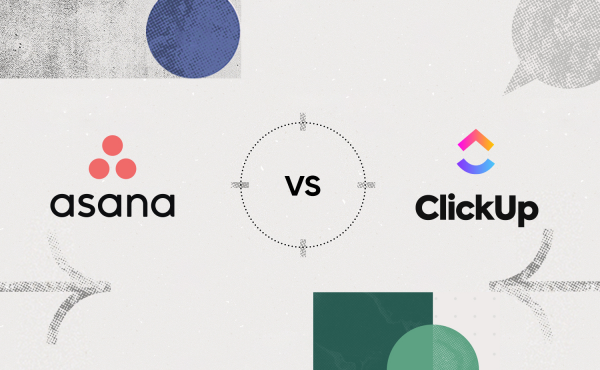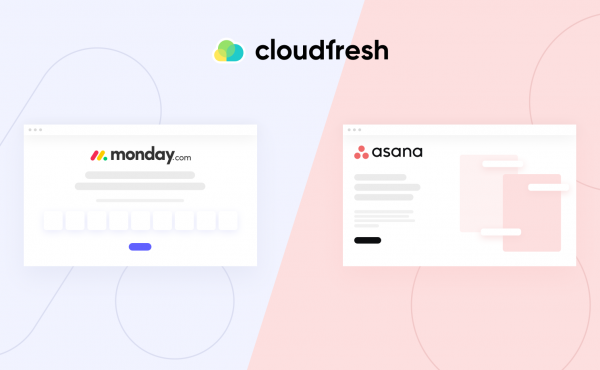Asana VS ClickUp: яке рішення для управління проєктами обрати?
Що таке Asana project management — як спростити ваш робочий процес
- Як використовувати Asana для управління проектами

- Функціонал Asana
- Платформа для управління проектами Asana для підприємців
- Чому Asana?
- Що таке Asana-інтеграція?
Що таке Асана? Якщо коротко, то це універсальний інструмент для оптимізації роботи компаній, а також можливість використовувати Asana для управління проектами.
Яка найбільша проблема при виконанні великих завдань чи розподілі обов’язків у проектах? Порушення дедлайнів, упущення багатьох деталей прямо під час робочого процесу. Багато компаній звикли використовувати Excel-таблиці для того, щоб вести облік своєї роботи та таким чином керувати своєю командою. Але проблема полягає в тому, що таблиці не справляються з цим. Стовпці постійно зміщуються, і таблиця втрачає свій первісний вигляд, що у свою чергу веде до втрати інформації. У результаті, коли настає день Х і час здавати проект, виявляється, що багато деталей втрачено, і насправді проект зовсім не готовий до здачі.
Для вирішення таких, здавалося б, незначних нюансів, пропонуємо ознайомитись із управлінням завдань Asana, яке може повністю змінити ваше бачення роботи в колективі.
Як використовувати Asana для управління проектами
Для початку ознайомимося з основними функціями Asana task manager і відповімо на просте запитання “що робить Asana?”.
Одним реченням відповісти на це питання неможливо. Для цього потрібно поставити собі питання “а що мені заважає бути продуктивним?”. Пропонуємо спочатку згадати як минає ваш звичайний робочий день. Ви приходите на роботу, і що ви робите в першу чергу? Відповідаєте на листи, призначаєте відповідальних за нові задачі, розподіляєте навантаження, шукаєте пошти своїх колег? Всі ці завдання забирають у вас більшу частину часу замість того, щоб витратити його на справді важливі справи.
Aсана вирішує питання з такими рутинними завданнями та звільняє вам місце для роботи. Ви можете довести процес призначення обов’язків або розподілу завдань до автоматизму, що заощадить час утричі. Для полегшення робочого процесу використовуйте інструменти управління проектами Asana, а саме 6 різних рішень для роботи над проектом.
Щоб зрозуміти, як використовувати Asana та довести проект із точки А (ідея) до точки Б (втілення в реальність), розберемо процес поетапно. Крім того, читайте у нашій статті інформацію про матрицю ухвалення рішень, яка допомагає проаналізувати переваги та недоліки різних варіантів, дозволяючи швидко дійти згоди стосовно найкращого розвитку подій (більше корисних порад з Asana).
1. Поставте задачу
Перше, з чого починається виконання будь-якого завдання, – це формування технічного завдання та призначення відповідального. Скористайтеся функцією Boards для поділу великого проекту на завдання. Створіть завдання у стовпчику “To do” і завершіть його, перенісши у стовпчик “Done”. Ви можете самостійно розкреслювати етапи життя того чи іншого завдання та оновлювати інформацію одразу на місці. Тепер жодна деталь не вислизне від вас з Asana для управління проектами.
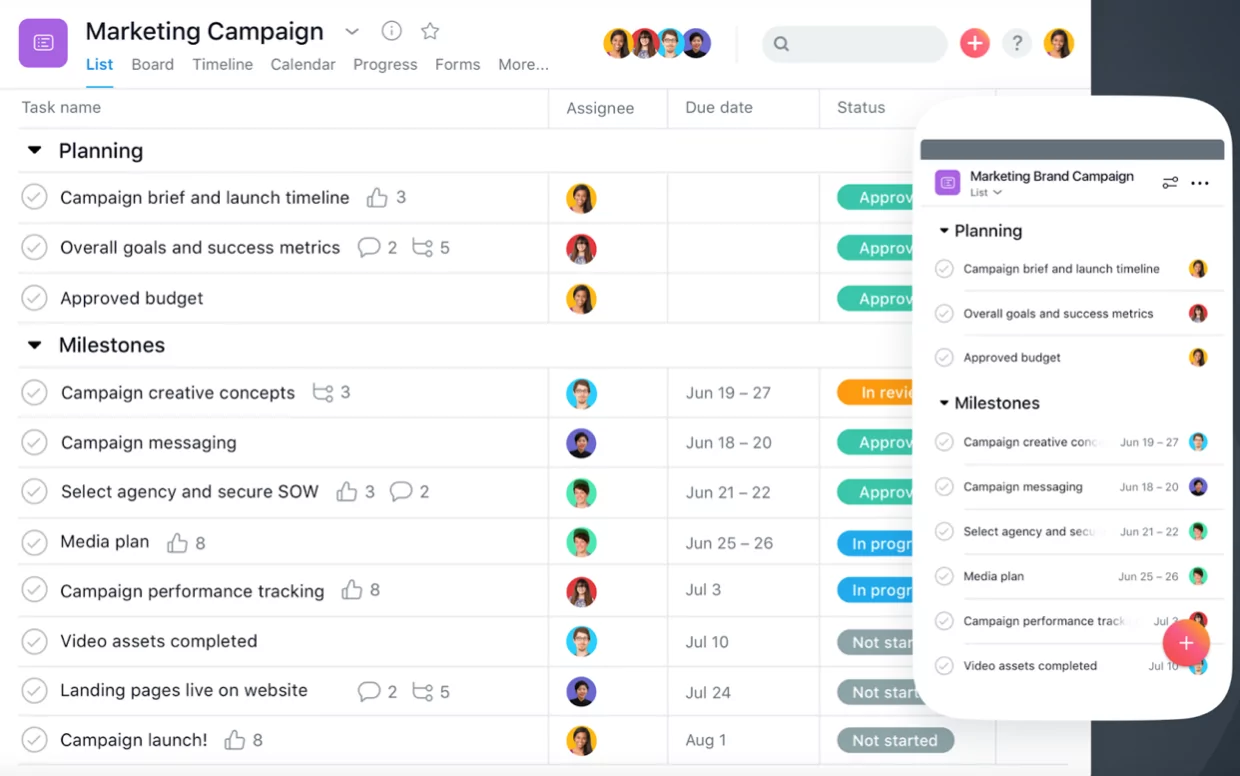
2. Створіть форму
Аби щоразу не витрачати купу часу на повторне створення завдання, налаштуйте форму, за якою буде зручно просто заповнювати інформацію залежно від завдання. Використовуючи Asana для управління проектами, ви зможете створити форму таким чином, щоб було зрозуміло, до якого відділу її віднести, яка пріоритетність тощо.
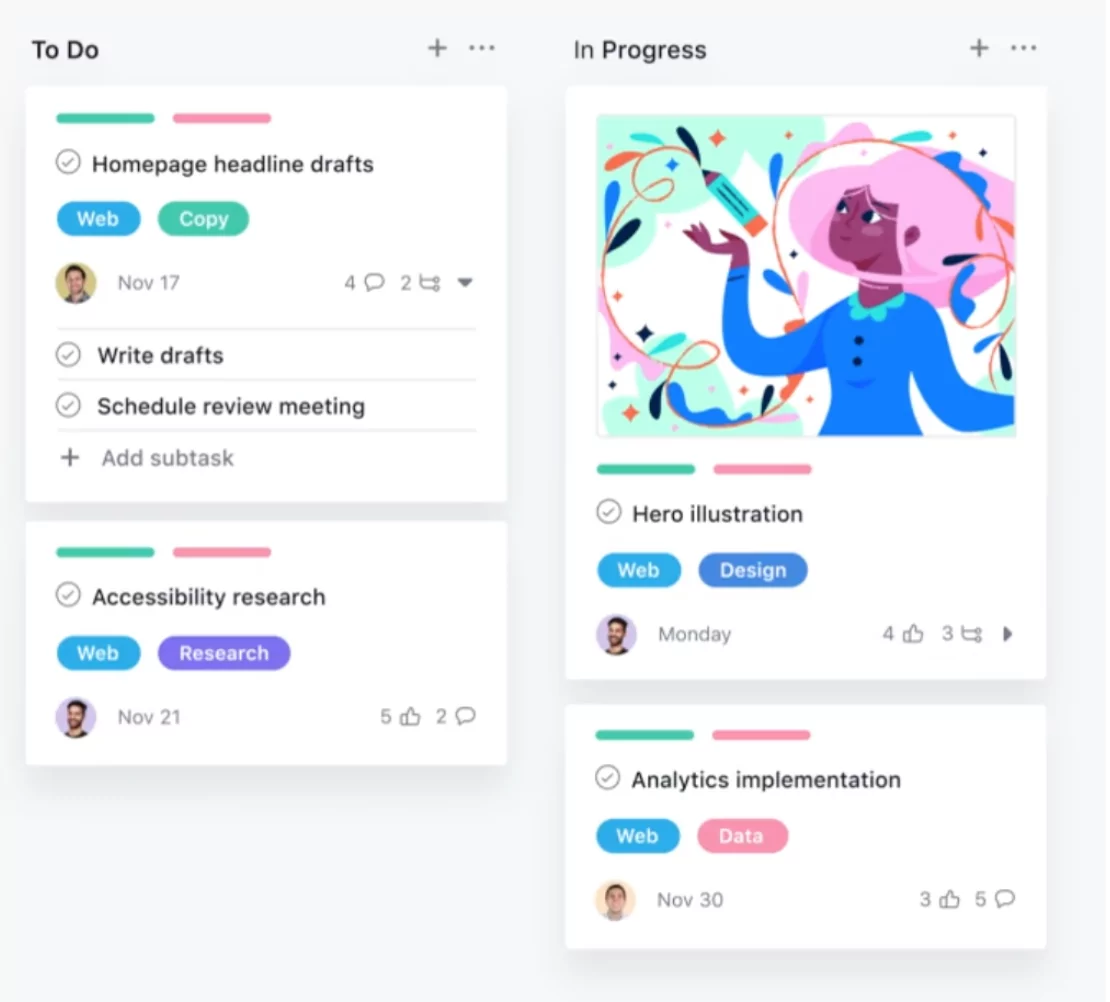
3. Встановіть дедлайн
Ви створили пул завдань і розподілили його за дашбордами. Ви навіть встановили форму, за якою можна легко надавати деталі для наступних завдань. Ваш третій крок — це встановлення дедлайнів. Для цього скористайтеся інструментом Timeline, де ви зможете встановити дату закінчення роботи та визначити дату початку наступного завдання. Не можете приступити до завдання, поки ваш колега не закінчить своє? Timeline відобразить це на графіку та допоможе вам встановити чіткі терміни.
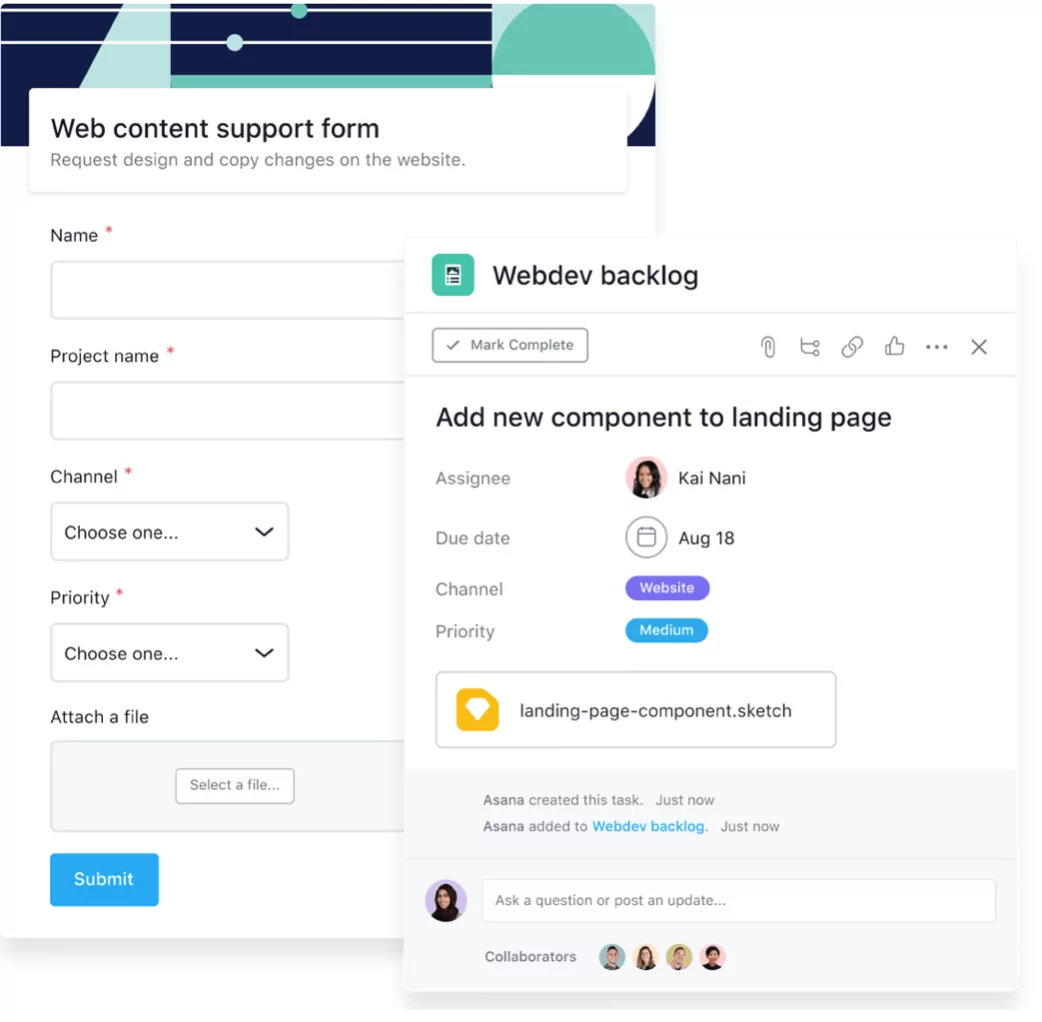
4. Слідкуйте за процесом
Скористайтеся Calendar та глобально подивіться, що відбувається щоденно. Це також допоможе вам розрахувати, скільки часу знадобиться, щоб досягти результату або побачити завантаженість команди.

5. Розподіляйте навантаження
Скористайтеся інструментом Workload, який покаже вам, наскільки завантажений кожен із співробітників. Це допоможе вам більш коректно розподіляти навантаження і стежити за тим, щоб колеги залишалися у фокусі та не переробляли. Також ви зможете побачити вільних фахівців і точно знати, кому призначати роботу над проектом.
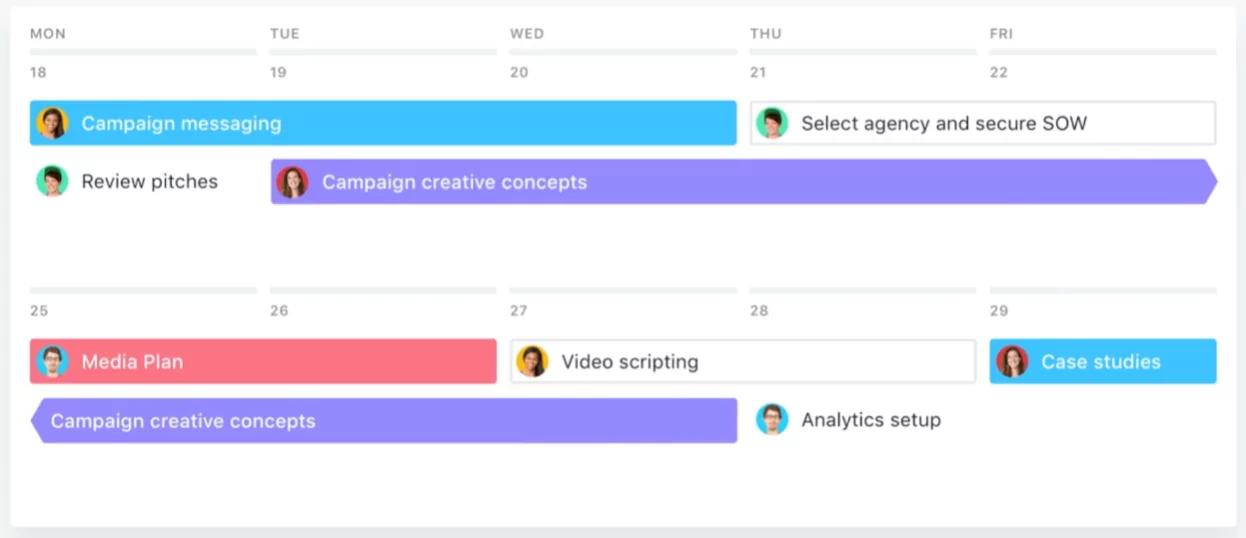
6. Слідкуйте за всім прогресом в одному вікні
Ще одна унікальна функція платформи для управління проектами Asana – це можливість стежити за робочим процесом під різним кутом. За допомогою інструменту Universal Reporting ви можете побачити на якому ви етапі роботи, скільки ще потрібно часу на виконання проекту або що перешкоджає його завершенню. Тепер ви не будете губитись при питанні “Як ми просуваємось?” на загальних зборах.
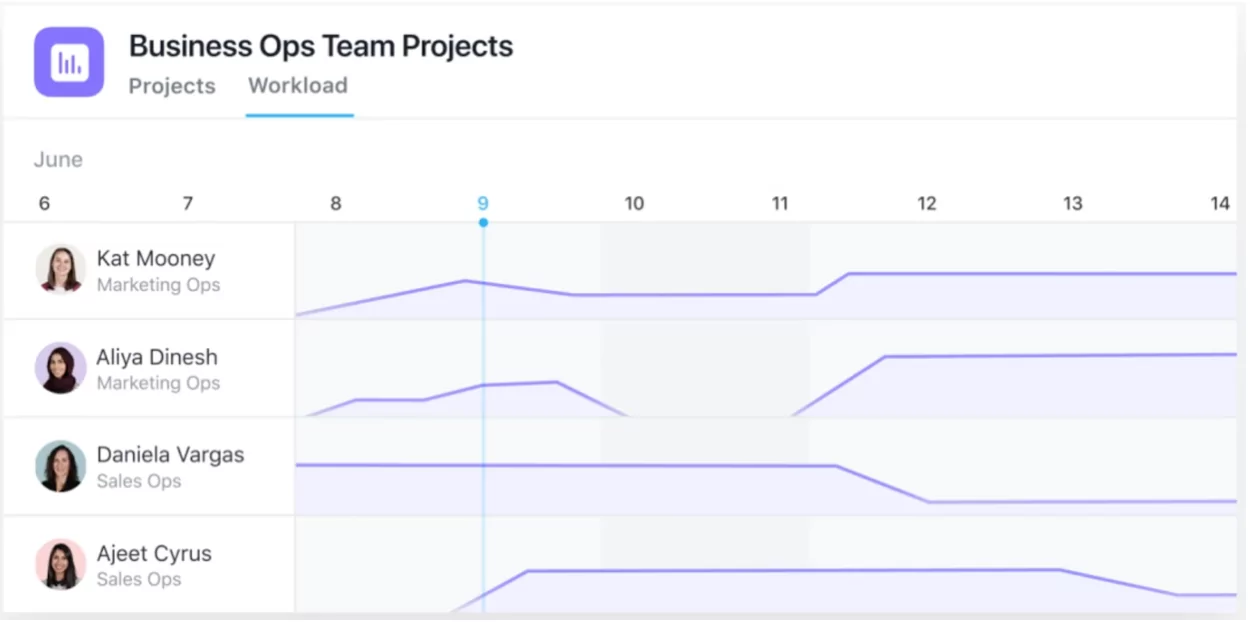
Згідно з даними IDC (International Data Corporation), компанії, які обирають Asana, можуть отримати понад 400% ROI протягом трьох років.
Функціонал Asana
Весь функціонал рішення можна розділити на кілька пунктів. Давайте зупинимося на кожному детальніше:
МОБІЛЬНІ
- Додаток для Android
- Додаток для iOS
УПРАВЛІННЯ РОБОЧИМ ПРОЦЕСОМ
- Проекти (Projects) – організуйте свою роботу в спільні проекти у вигляді списків, календаря або дошок канбан
- Завдання (Tasks) – розбийте роботу на керовані частини для вас і вашої команди
- Підзавдання (Subtasks) – розбийте завдання на подрібнені, щоб продемонструвати всі кроки його виконання
- Відповідальність за завдання (Task assignees) – призначте конкретного відповідального за кожен пласт роботи
- Секції та колонки (Sections and columns) – гуртуйте завдання в секції або колонки для організації робочого процесу
- Налаштовувані поля (Custom fields) – створіть випадаючі, числові або текстові поля, що налаштовуються в проектах для збору інформації, відстеження статусу, а також сортування та фільтрації інформації
- Форми (Forms) – відстежуйте деталі процесу виконання роботи за допомогою бліц-опитувань, запитів і т.і., підключених до проектів
- Фінальні дати (Due dates) – забезпечте своєчасне виконання завдань
- Терміни (Due times) – окресліть терміни, в рамках яких треба виконати завдання, щоб не пропустити фінальні дати
- Початкові дати (Start dates) – призначте дати початку роботи над завданням, щоб не відкладати все на останній момент
- Часова шкала (Timeline) – вид завдань і дедлайнів у стилі Ганта
- Додатки (Attachments) – додайте файли зі свого ПК, Google Drive, OneDrive, Dropbox або Box до будь-якого завдання або бесіди
- Лайки (Likes) – позначте завдання, подякуйте, поставте пальці вгору або проголосуйте за завдання за допомогою лайка
- Завдання в кількох проектах (Tasks in multiple projects) – зберігайте завдання в кількох проектах одночасно, щоб показати роботу з різних аспектів і уникнути дублювання
- Залежності (Dependencies) – показуйте, як одні завдання залежать від інших, щоб ясно розуміти, яке завдання можна виконувати зараз, а яке ще чекає на завершення попередніх завдань
- Правила (Rules) – створіть правила, щоб автоматизувати такі ручні процеси, як призначення завдань, оновлення полів, сортування і т.і.
- Шаблони (Templates) – починайте роботу з шаблонів, адаптованих під будь-яку команду, зберігайте свої проекти як шаблони
- Проекти тільки для коментарів (Comment-only projects) – уникніть ненавмисні зміни ваших проектів або шаблонів, наділяючи правами тільки на коментування, при цьому даючи доступ до інформації в проекті
- Схвалення (Approvals) – запитуйте і надавайте схвалення на роботу
КОМУНІКАЦІЯ
- Коментарі завдань (Task comments) – коментуйте прямо в задачі, щоб уточнити, що потрібно зробити і як, а також зазначити колегу
- Коментарі в PDF (Proofing) – дайте точний фідбек, залишаючи коментарі прямо на картинках або PDF-файлах і таким чином перетворюючи їх на завдання
- Коментарі на зображеннях (Image proofing) – залишайте певний відгук прямо в зображенні, щоб креативники знали, над чим працювати
- Спілкування по проекту (Project conversations) – обговорюйте прогрес проекту
- Командні сторінки (Team pages) – переглядайте всі проекти вашої команди і спілкуйтеся з нею в одному місці, дайте вашій команді опис
- Форматування тексту (Rich text) – застосовуйте цю функцію в довгих текстах, щоб зробити свій меседж чистіше і організувати свої думки в пронумерованих списках
ВИДИ
- Мої завдання (My Tasks) – плануйте ваш день з пріоритезованим списком справ
- Вхідні (Inbox) – отримуйте і відфільтровуйте тільки ті повідомлення, що стосуються ваших проектів, бесід і завдань
- Список (List) – сітчаста структура полегшує створення, фільтрацію і форматування завдань
- Пошук (Search) – знайдіть потрібну вам роботу швидко
- Збережені розширені пошукові запити (Saved advanced searches) – зберігайте пошукові запити на основі певних критеріїв, щоб допомогти вам знову знайти роботу
- Контроль навантаження (Workload) – функція управління ресурсами забезпечує єдине уявлення про пропускну здатність групи для обґрунтованих кадрових рішень і перерозподілу робочих навантажень
- Календарі (Calendars) – переглядайте будь-який список завдань в календарі, щоб мати чітке уявлення про терміни виконання робіт
- Перегляд файлів (Files View) – швидко знайдіть потрібні файли проекту в вигляді галереї з усіма вкладеннями до проекту
- Режим для дальтоніків (Colorblind friendly mode) – чітке уявлення всієї колірної палітри в режимі для дальтоніків
ЗВІТНІСТЬ
- Цілі (Goals) – ставте, відстежуйте і керуйте цілями компанії, одночасно пов’язуючи її з роботою
- Етапи (Milestones) – чітко позначте мету проекту і підтримуйте мотивацію своєї команди, встановлюючи етапи завдань в якості ключових маркерів прогресу
- Портфоліо (Portfolios) – організовуйте стратегічні ініціативи та відстежуйте статус всіх ваших важливих проектів у вигляді списку або на часовій шкалі в одному місці
- Оновлення статусу (Status updates) – створіть оновлення статусу за секунди, щоб поділитися з відповідними зацікавленими сторонами і заповнити портфелі
- Дошки (Dashboard) – надайте діаграми в реальному часі, щоб допомогти зрозуміти, де робота може бути заблокована або відхилена
УПРАВЛІННЯ КОМАНДАМИ
- Команди (Teams) – створюйте команди, щоб організовувати свої проекти, об’єднувати за допомогою загального календаря і бесід та керувати налаштуваннями конфіденційності команди
- Відстежувачі (Followers) – додайте товаришів по команді в якості відстежувачів, щоб вони могли стежити за роботою над завданням і отримувати відповідні повідомлення з оновленнями завдань
- Гості (Guests) – співпрацюйте з постачальниками, підрядниками та партнерами
- Дозволи (Permissions) – обмежте доступ до будь-якого проекту, створіть приховані групи для конфіденційної роботи або зробіть загальнодоступні команди і проекти для доступу всієї вашої організації
- Адмін-контроль (Admin controls) – призначте адміністраторів організації, які можуть додавати, видаляти учасників та їхні налаштування, а також керувати ними, забезпечувати складність паролів тощо
- Контроль конфіденційності (Privacy controls) – обмежте доступ до будь-якого проекту, створіть приховані групи для конфіденційної роботи або зробіть команди загальнодоступними
- Безпека даних (Data security) – легко експортуйте або видаляйте дані, а також створюйте резервні копії на окремому сервері
ШІ
Завдяки цілому набору розумних функцій Asana нещодавно оголосила про початок ери штучного інтелекту в своїх продуктах. Щоб дізнатися більше про них, ознайомтеся з цією статтею.
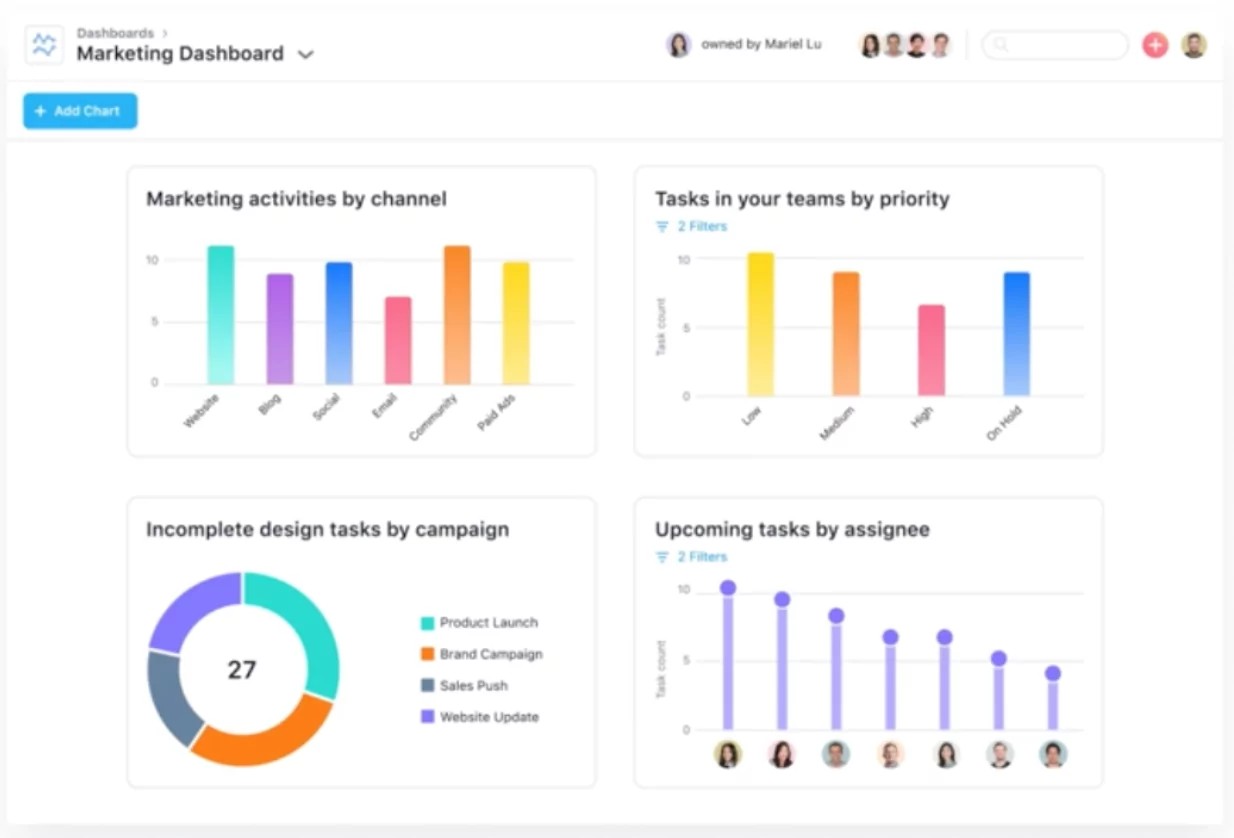
Платформа для управління проектами Asana для підприємців
Тепер ви знаєте, що робить Asana і як використовувати її для підвищення своєї продуктивності. Але це не всі переваги для управління проектами Asana, які допоможуть вам при роботі.
- Dropbox, Google Drive та Box – прикріплюйте файли безпосередньо до завдань за допомогою вбудованого засобу вибору файлів
- Adobe Creative Cloud – переглядайте нові завдання, діліться проектами і враховуйте відгуки, отримані в Asana, не виходячи з інструментів Creative Cloud
- Slack – прискорте роботу, створюючи, виконуючи і редагуючи завдання прямо з Slack. Коли в Asana з’являються оновлення завдань і проектів, вони автоматично публікуються в каналі Slack
- Asana для Gmail Add-on або Asana для Outlook – перетворіть електронні листи з клієнтами, замовниками та товаришами по команді в практичні завдання, які відслідковуються в Asana, не залишаючи своєї поштової скриньки
- Zoom – створюйте зустрічі Zoom або долучайтеся до них прямо з завдання Asana. Коли зустріч закінчиться, до завдання буде докладено нотатки та запис
- Google – підключіть свій Google Диск до Asana, увійдіть в систему за допомогою системи єдиного входу Google або SAML, додайте завдання в Asana з будь-якої веб-сторінки в Chrome і багато іншого
- Microsoft – Asana інтегрується з набором інструментів Microsoft, таких як Teams, Office 365 і Outlook, OneDrive і Power BI, щоб ваша команда могла ефективно координувати роботу з використанням ваших найважливіших інструментів
- Salesforce – оптимізуйте співпрацю протягом усього циклу продажів, відстежуючи подальшу роботу, автоматично створюючи проекти, коли клієнти досягають ключових етапів реалізації можливостей, і багато іншого
- JIRA Cloud – створіть плавну двосторонню синхронізацію між Asana і JIRA, щоб запобігти дублюванню роботи, зберігаючи при цьому інформацію там, де її хочуть бачити команди
- Harvest – вбудований таймер, щоб ви могли відстежувати час на будь-яке завдання, не залишаючи Asana
Щоб отримати всебічне розуміння стадій розробки продукту, ви можете прочитати більше про його етапи, техніки та кращі практики в нашій статті. На додаток, ви можете використовувати Asana для особистих проектів.
Чому Asana?
Asana пропонує усе необхідне для синхронізації, дотримання строків та досягнення цілей:
- Робить робочий процес швидше: всі знають, що і коли робити;
- Підтримує актуальність ваших проектів, ланцюжків бесід і файлів в одному місці;
- Попереджає про нові завдання та відповідну інформацію в реальному часі;
- Інтегрується з добре відомими рішеннями, яким довіряють мільйони;
- Дозволяє дізнатися завантаженість членів команди і легко перепризначити роботу;
- Оптимізує ваш час;
- Підвищує продуктивність;
- Стежить за встановленими термінами.
Рішеннями Asana вже користуються сотні тисяч організацій по всьому світу, в тому числі Google, Uber, Deloitte, Vodafone, Spotify, PayPal та Avon. Візьміть їх за приклад – почніть користуватися Asana просто зараз!
Що таке Asana-інтеграція?
Все ще задаєтеся питанням використання Asana-сервісів для управління проектами? Тоді вам варто звернутися за допомогою до компанії Cloudfresh — єдиного центру експертизи. Як акредитований Asana Solutions Partner, ми можемо надати вам:
- Налаштування;
- Розробку;
- Iнтеграцію;
- Навчання;
- Ліцензію;
- Підтримку.
Після того, як оберете тарифний план Asana, фахівці нашої компанії допоможуть оптимізувати вашу IT-інфраструктуру, розробити інтеграції для кращої взаємодії систем, а також створити повністю нові структури і процеси для команд в той час, як наш центр підтримки забезпечить найкращий клієнтський досвід!